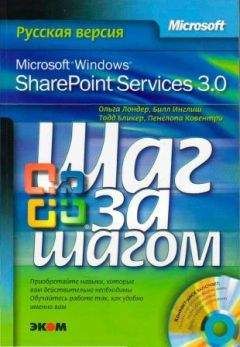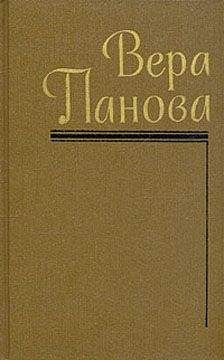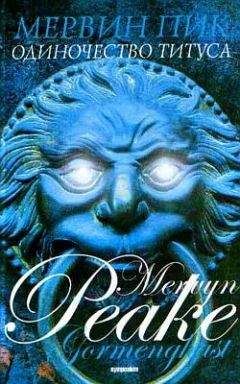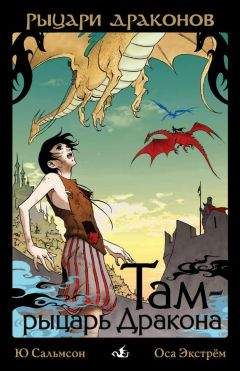Ольга Лондер - Microsoft Windows SharePoint Services 3.0. Русская версия. Главы 9-16
5. Щелкните на кнопке Создать (Create), расположенной в нижней части страницы. Созданная библиотека документов откроется в представлении Все документы (Аll Documents).
6. Щелкните на кнопке Создать (New).
7. На открывшейся странице в поле Имя (Name) введите OfficeFurniture.
Совет. Любое URL-имя на узле SharePoint ограничено 260 символами. Как и в случае со списками и библиотеками SharePoint, поле Имя (Name) используется для создания и адреса URL, и названия веб-страницы. Далее в упражнении вы измените название на более понятное.
8. В секции Макет (Layout) в списке Выберите шаблон макета (Choose a Layout Template) выберите Верхний колонтитул, левый столбец, область данных (Header, Left Column, Body).
9. В нижней части веб-страницы щелкните на кнопке Создать (Create).
Откроется новая страница веб-частей, имеющая три зоны веб-частей: Верхний колонтитул (Header), Левый столбец (Left Column) и Область данных (Body). Больше на этой странице ничего нет, за исключением верхней панели ссылок и ссылки Действия узла (Site Actions). В зонах веб-частей пока нет ни одной веб-части.
10. Щелкните на ссылке Изменения свойств строки названия (Edit Title Bar Properties). Появится панель Строка названия страницы (Web Part Page Title Bar).
11. В поле Название (Title) введите Office Furniture или Офисная мебель и щелкните ОК. Панель Строка названия страницы (Web Part Page Title Bar) закроется.
Совет. Так как эта страница веб-частей создана на узле группы SharePoint, Коллекция узла «Узел группы» (Team Site Gallery) содержит веб-части для всех списков и библиотек документов, созданных на узле группы WideWorldlmporters, а также восемь встроенных шаблонов, о которых мы писали выше. Если вы выполнили все упражнения этой главы, число веб-частей в этой коллекции должно быть на единицу больше, чем в конце предыдущего упражнения, так как в этом упражнении вы создали новую библиотеку документов. С созданной страницей веб-частей можно делать все, о чем мы говорили в этой главе: изменять позицию веб-частей, изменять их названия и т.д.
12. В меню Действия узла (Site Actions) выберите команду Параметры узла (Site Settings). Откроется страница параметров узла.
13. В секции Внешний вид и функции (Look and Feel) щелкните на ссылке Верхняя панель ссылок (Top Link Bar).
Откроется страница параметров верхней панели ссылок.
14. Щелкните Создать ссылку (New Link).
15. На странице Создать ссылку (New Link) в поле Введите веб-адрес (Type the Web address) введите http://wideworldimporters/WebPartPages/OfficeFurniture.aspx.
Нужно указать адрес URL узла SharePoint и библиотеки документов.
16. В текстовое поле Введите описание (Type the Description) введите Office Furniture или Офисная мебель и щелкните ОК.
Откроется страница Верхняя панель ссылок (Top Link Bar). Теперь кроме ссылки Домашняя (Ноmе) на ней находится ссылка Офисная мебель (Office Furniture).
Совет. Сделать новую страниц веб-частей видимой можно следующими способами: поместить в область быстрого запуска библиотеку документов Страница веб-частей (Web Part Page), поместить представление списка веб-частей из библиотеки документов на домашнюю страницу или добавить ссылку, указывающую на новую страницу веб-частей, в список ссылок.
Закройте обозреватель.
Ключевые положения
• Службы Windows SharePoint используют страницы веб-частей, которые являются контейнерами для веб-страниц.
• Страница веб-частей содержит зоны страниц веб-частей, в которые можно помещать веб-части.
• Веб-части – это повторно используемые компоненты, которые могут содержать веб-содержимое любого типа. Веб-части могут отображать содержимое списков и библиотек, результаты запросов к базам данных, веб-узлы, веб-страницы, файлы и папки.
• Чтобы настроить веб-узел, нужно либо иметь соответствующие разрешения, либо быть членом группы владельцев.
• Страница веб-частей может иметь две версии: общую и личную. Все пользователи могут просматривать изменения, внесенные в общую версию. Изменения в личной версии видны только тому пользователю, который изменил собственную личную версию страницы веб-части. После использования личной версии пользователь может вернуться к использованию общей версии, если захочет.
• Веб-части помещаются в одну из трех коллекций веб-частей: Закрытые веб-части (Closed Web Parts), Коллекция узла «Узел группы» (Team Site Gallery) и Коллекция серверов (Server Gallery).
• Коллекция Закрытые веб-части (Closed Web Parts) является временным хранилищем для веб-частей, удаленных с веб-страницы при помощи команды Закрыть (Close).
• Коллекция узла «Узел группы» (Team Site Gallery) содержит веб-часть представления списка для всех списков и библиотек, созданных на узле группы, а также восемь встроенных веб-частей.
• При помощи обозревателя можно создавать дополнительные страницы веб-частей, хранящиеся в библиотеке документов.
Глава 16 Поиск информации на узле SharePoint
В этой главе вы научитесь:
• использовать поисковую систему;
• выполнять простой поисковый запрос;
• выполнять простой поисковый запрос.
Для поиска информации на узлах службы Windows SharePoint доступно два основных метода. Первый: просматривать иерархическую структуру ссылок и страниц, пока не найдется нужная информация. Второй (часто более быстрый): воспользоваться поисковой системой SharePoint.
Для поиска информации нужно ввести один или несколько слов в поисковую веб-часть, чтобы сформировать поисковый запрос, который будет выполнен в индексе, построенном системными администраторами на серверах SharePoint. Серверы обработают предоставленный и возвратят набор элементов содержимого, соответствующих этому запросу. Эти элементы содержимого будут содержать ссылки на документы, которые вы хотели найти.
В этой главе рассматриваются базовые концепции выполнения поисковых запросов.
Внимание! Перед использованием учебных узлов, предоставленных для этой главы, нужно установить их с прилагаемого к книге компакт-диска. Подробнее об этом см. в разделе «Использование компакт-диска».
Внимание! Помните, что в упражнениях вместо адреса http://wideworldimporters следует использовать адрес доступного вам сервера.
Принципы работы функции поиска
Прежде чем рассказывать о выполнении поисковых запросов, необходимо рассмотреть основные концепции работы системы поиска. Поисковый запрос содержит одно или несколько слов, представляющих содержимое, которое нужно найти. Область действия системы поиска помогает сфокусировать поисковый запрос в определенной части индекса. Администраторы SharePoint создают индекс, индексируя информацию, хранящуюся на узлах Share- Point. При выполнении запроса службы SharePoint возвращают набор элементов содержимого, формирующих результаты поиска. Если вы хотите найти информацию, которая точно существует, но в результатах не отображается, обратитесь за помощью к администратору SharePoint.
В следующем упражнении вы познакомитесь с интерфейсом поисковых веб-частей.
Откройте узел SharePoint. В этом упражнении используется узел http://wideworldimporters, но вы можете использовать любой другой. Если потребуется, введите имя пользователя и пароль, после чего щелкните ОК.
Убедитесь, что имеете достаточно прав для выполнения поискового запроса на узле, который хотите использовать. Если сомневаетесь, обратитесь к Приложению.
1. В правом верхнем углу домашней страницы найдите веб-часть, выполняющую функцию поиска.
Эта веб-часть содержит раскрывающийся список вариантов области поиска (по умолчанию поиск выполняется на текущем узле), текстовое поле для ввода запроса и значок с изображением лупы, щелчок на котором запускает функцию поиска.
2. Введите слово, которое может быть найдено как минимум в одном документе на вашем узле, например, дубовый.
Набор результатов, содержащий элементы, соответствующие запросу, включает документы и папки. Обратите внимание на то, что можно сортировать набор результатов по релевантности или дате изменения. Если по запросу найдено более одной страницы, будет показано общее число результатов, а каждый номер страницы будет представлять ссылку на эту страницу в общем наборе результатов.